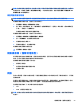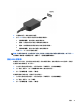User Guide-Windows 7
Table Of Contents
- 歡迎使用
- 瞭解您的電腦
- 連線至網路
- 使用鍵盤、觸摸手勢和指向裝置來導覽
- 多媒體
- 電源管理
- 外接式媒體卡和裝置
- 磁碟機/光碟機
- 安全性
- 維護
- 備份與復原
- Computer Setup (電腦設定)(BIOS)、MultiBoot 和 HP PC Hardware Diagnostics (UEFI)
- 支援中心
- 規格
- 無障礙
- 攜帶電腦旅行或運送電腦
- 疑難排解
- 靜電釋放
- 索引
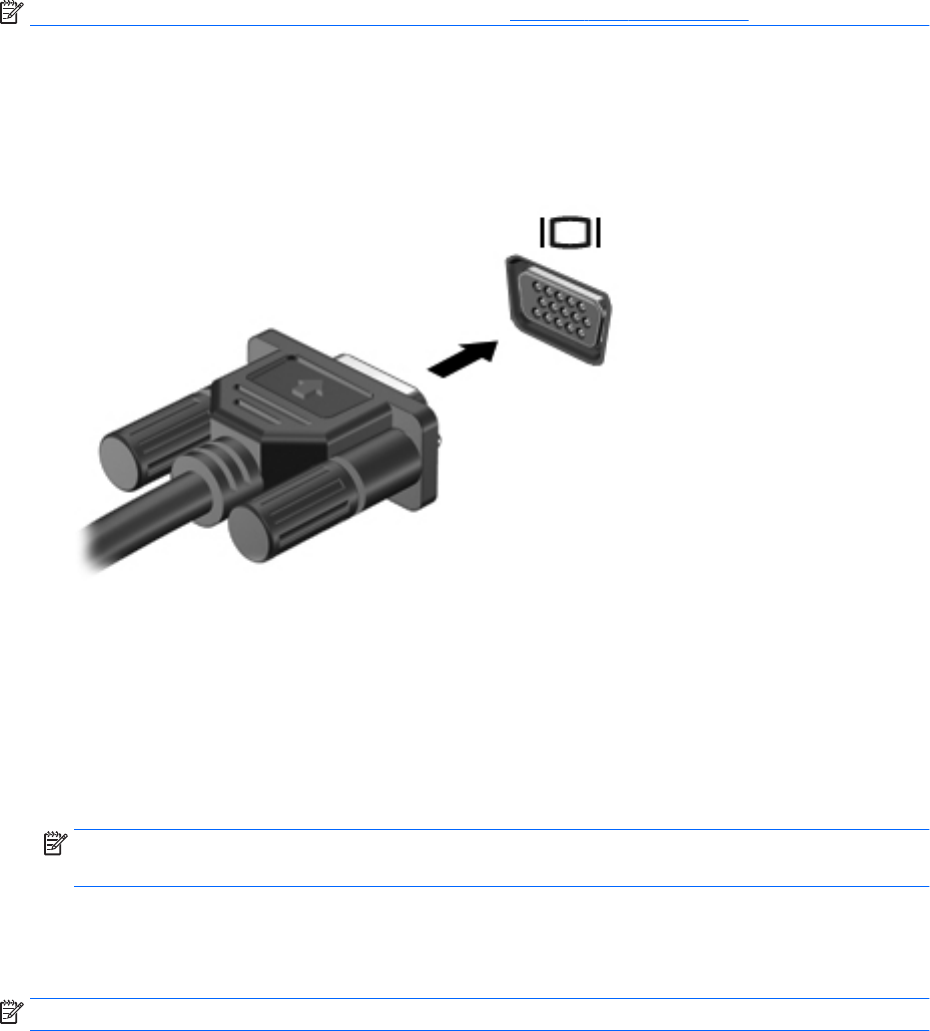
附註:如需瞭解您電腦視訊連接埠的相關資訊,請參閱位於第 3 頁的瞭解您的電腦。
VGA
外接式顯示器連接埠(或 VGA 連接埠)為類比顯示介面,可將電腦連接至外接式 VGA 顯示裝置,例如
外接式 VGA 顯示器或 VGA 投影機。
1. 若要連接 VGA 顯示裝置,請將裝置的纜線連接至外接式顯示器連接埠。
2. 按下 fn+f4 即可在 4 種顯示狀態間切換螢幕影像:
●
僅限電腦螢幕: 僅在電腦上檢視螢幕影像。
●
重複: 在電腦和外接式裝置上同時檢視螢幕影像。
●
延伸: 檢視同時延伸到電腦和外接式裝置的螢幕影像。
●
僅限次要螢幕: 僅在外接式裝置上檢視螢幕影像。
每按 fn+f4 一次,顯示狀態就會變更。
附註:
為獲得最佳效果,尤其是選擇「延伸」選項時,請調整外接式裝置的螢幕解析度,如下所
示。選取開始 > 控制台 > 外觀及個人化。在顯示下,選取調整螢幕解析度。
HDMI
HDMI 埠可將電腦連接至選購的音訊或視訊裝置,例如高畫質電視或任何相容的數位或音訊元件。
附註:
若要透過 HDMI 連接埠傳輸視訊和/或音訊訊號,您需要 HDMI 纜線(需另外購買)。
可以將一個 HDMI 裝置連接至電腦的 HDMI 連接埠。電腦螢幕上顯示的資訊,可以同時顯示在 HDMI 裝置
上。
若要將視訊或音訊裝置連接至 HDMI 連接埠:
1. 將 HDMI 纜線的一端連接到電腦上的 HDMI 連接埠。
30
第 5 章 多媒體